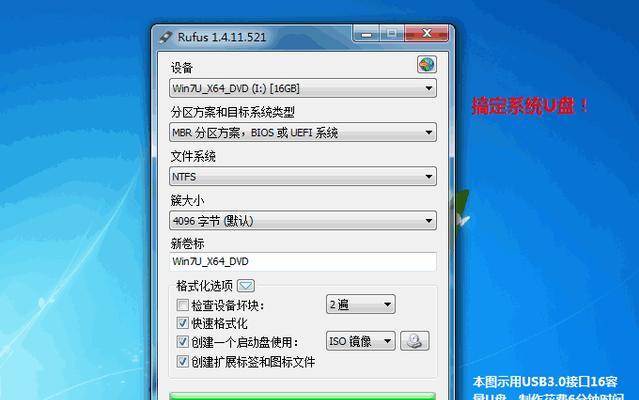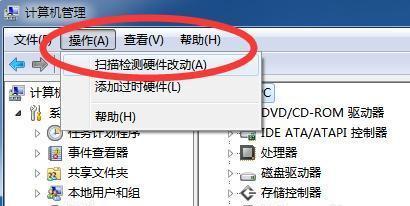Win7专业版是广受欢迎的操作系统之一,它稳定可靠,适用于各种类型的电脑。如果您想在自己的电脑上安装Win7专业版,使用U盘安装是一种方便快捷的方法。本文将为您提供详细的Win7专业版U盘安装教程,并列出需要注意的事项,帮助您顺利完成安装过程。
准备工作
在开始安装前,您需要准备一个容量不小于4GB的U盘、一个可用的电脑,并确保其中的重要数据已经备份。同时,确认您已经获取了Win7专业版的ISO镜像文件。
下载和安装Rufus工具
Rufus是一款免费的U盘启动制作工具,它可以帮助您将ISO镜像文件写入U盘。在下载和安装Rufus之后,运行该软件。
选择U盘和ISO文件
在Rufus界面中,首先选择正确的U盘。在“启动选择”下拉菜单中,点击“选择”按钮,找到并选择您下载的Win7专业版ISO镜像文件。
设置分区方案
在Rufus界面的“分区方案”选项中,选择“MBR”作为分区方案。同时,在“文件系统”选项中选择“NTFS”,以获得更好的兼容性和性能。
开始制作启动U盘
点击Rufus界面中的“开始”按钮,Rufus会开始将Win7专业版的ISO镜像文件写入U盘。这个过程可能需要几分钟的时间,请耐心等待。
设置电脑启动顺序
在U盘制作完成后,将U盘插入要安装Win7专业版的电脑。重启电脑并进入BIOS设置界面。在“启动顺序”选项中,将U盘设为第一启动项。
开始安装Win7专业版
保存BIOS设置后,电脑将从U盘启动,并进入Win7专业版安装界面。按照提示进行安装,选择适当的语言、时区和键盘布局等选项。
分区和格式化硬盘
在安装过程中,您需要选择一个目标硬盘并进行分区和格式化。如果您不确定如何进行操作,可以选择默认设置,系统会自动完成分区和格式化的过程。
安装文件复制
完成分区和格式化后,安装程序将开始复制Win7专业版的安装文件到目标硬盘上。这个过程可能需要一些时间,请耐心等待。
自动重启
安装文件复制完成后,电脑将会自动重启。在重启过程中,请确保不要拔掉U盘或者关闭电源。
设置用户名和密码
在重新启动后,您需要设置一个用户名和密码,用于登录到Win7专业版系统。请确保您记住这些信息,以便后续使用系统时登录。
选择个性化设置
在用户名和密码设置完成后,Win7专业版将会提示您选择个性化设置,例如桌面背景、屏幕保护程序等。按照个人喜好进行选择即可。
安装驱动程序
完成个性化设置后,Win7专业版将开始安装必要的驱动程序。如果您之前备份了电脑上的驱动程序,可以选择手动安装;否则,系统会尝试自动安装。
Windows更新和激活
安装驱动程序后,您可以连接到互联网并运行Windows更新,以确保您的系统最新。同时,您还需要激活您的Win7专业版系统,根据提示进行操作即可。
安装完成,享受Win7专业版
经过上述步骤,您已经成功安装了Win7专业版系统。现在,您可以开始使用Win7专业版,享受其稳定性和功能丰富性。
本文详细介绍了如何使用U盘安装Win7专业版的步骤。通过按照这些步骤进行操作,您可以方便快捷地在您的电脑上安装Win7专业版,并享受其强大功能。同时,在安装过程中,请注意备份重要数据、选择正确的分区方案以及记住用户名和密码等要点。祝您安装顺利!